1.4.2 Особенности отправки документа по МЭДО
Для отправки документа по МЭДО необходимо выбрать соответствующий способ доставки в окне «Адресат», а также завершить регистрацию документа в Системе.
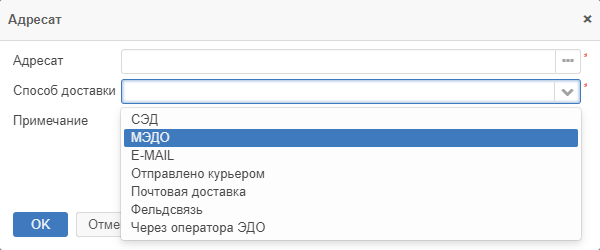
Рисунок 1.43. Выбор способа доставки по МЭДО
Для запуска процесса отправки документа необходимо нажать на кнопку «Отправить в МЭДО» на панели действий карточки документа.
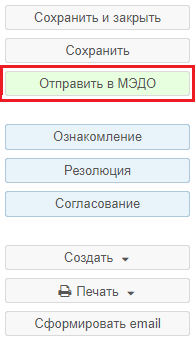
Рисунок 1.44. Кнопка «Отправить в МЭДО»
В результате откроется окно «Отправка документа в МЭДО», в котором должны быть заполнены следующие поля:
- «Вид документа»;
- «Гриф доступа»;
- «Документ» (Выбрать из выпадающего списка отправляемый файл);
- «Листов док.» (Количество листов в документе);
- «Аннотация»;
- «Адресаты».
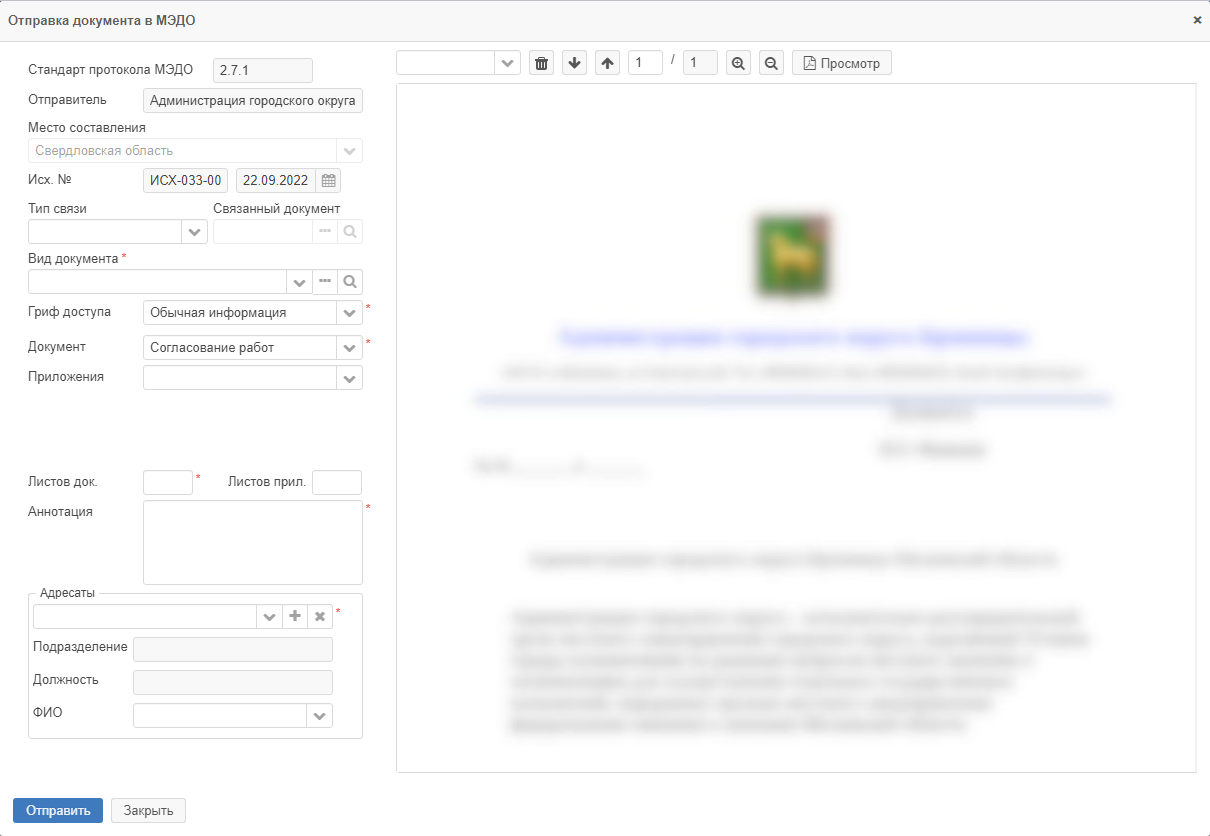
Рисунок 1.45. Окно отправки документа по МЭДО
Остальные поля заполняются по мере необходимости.
После заполнения основных полей необходимо добавить штампы регистрации и электронной подписи на документе. Для этого необходимо выбрать тип штампа из выпадающего списка в соответствующем поле, а затем разместить его перетаскиванием в нужные места в правой части окна.
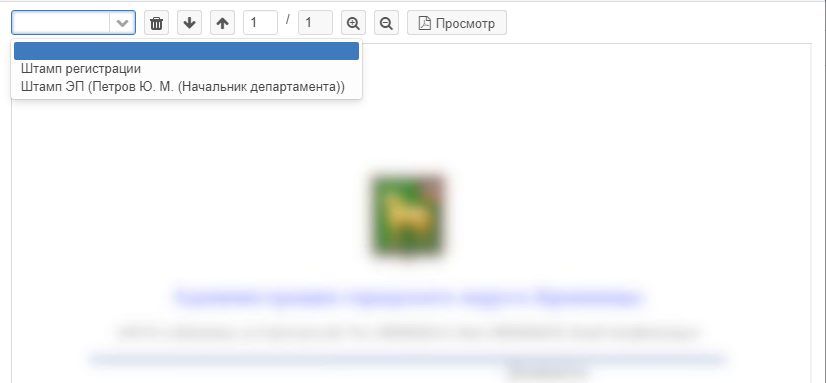
Рисунок 1.46. Раскрытый список выбора штампа
По умолчанию штампы располагаются в левом верхнем углу документа. При необходимости расположение штампа на документе можно изменить. Для этого необходимо навести на штамп курсор мыши, и, зажав левую кнопку, перетащить штампы в нужное место на документе.
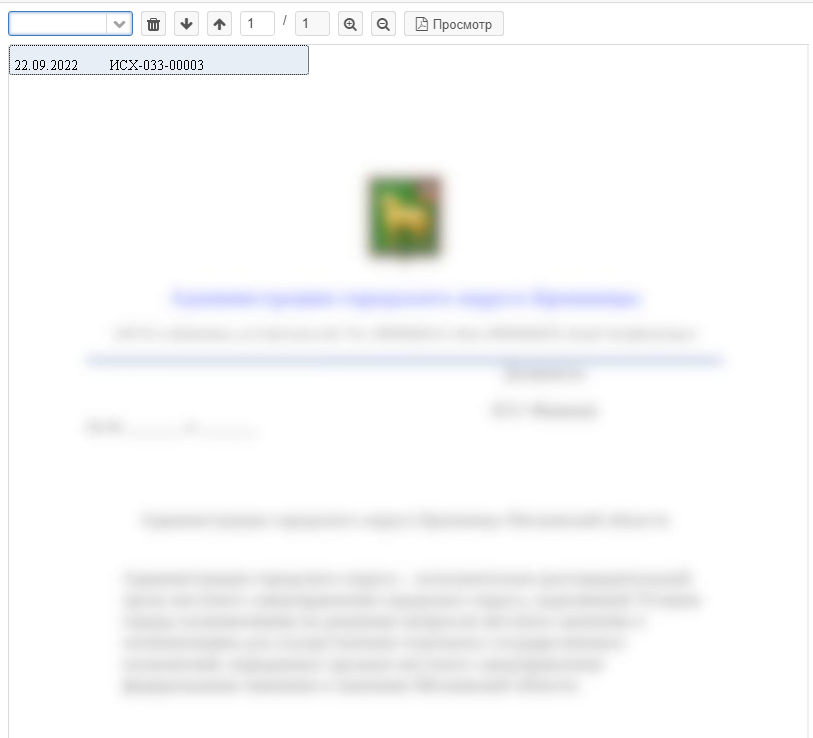
Рисунок 1.47. Изначальное расположение штампа о регистрации на документе
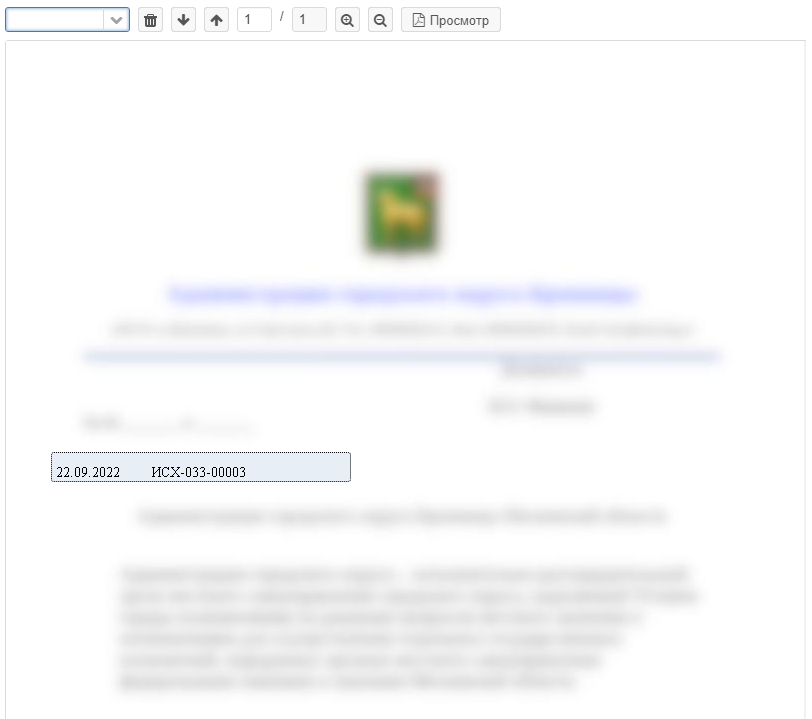
Рисунок 1.48. Расположения штампа о регистрации на документе после перетаскивания
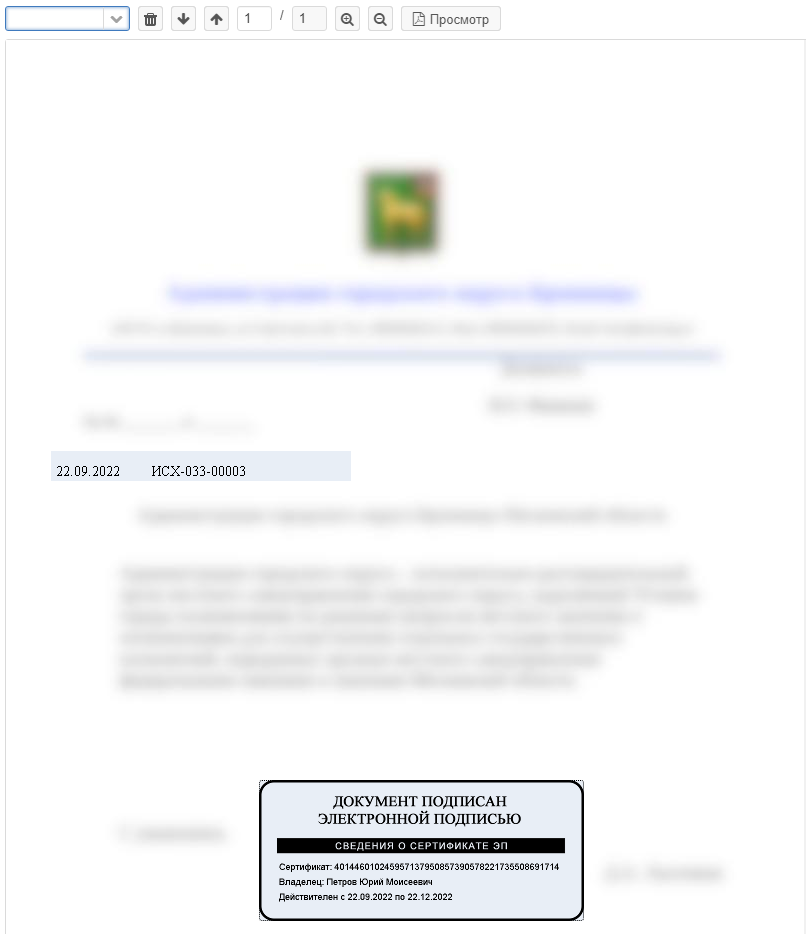
Рисунок 1.49. Расположения сертификата электронной подписи на документе после перетаскивания
Далее, после заполнения всех необходимых полей и размещения штампов, для завершения отправки документа по МЭДО необходимо нажать на кнопку в левом нижнем углу экрана.
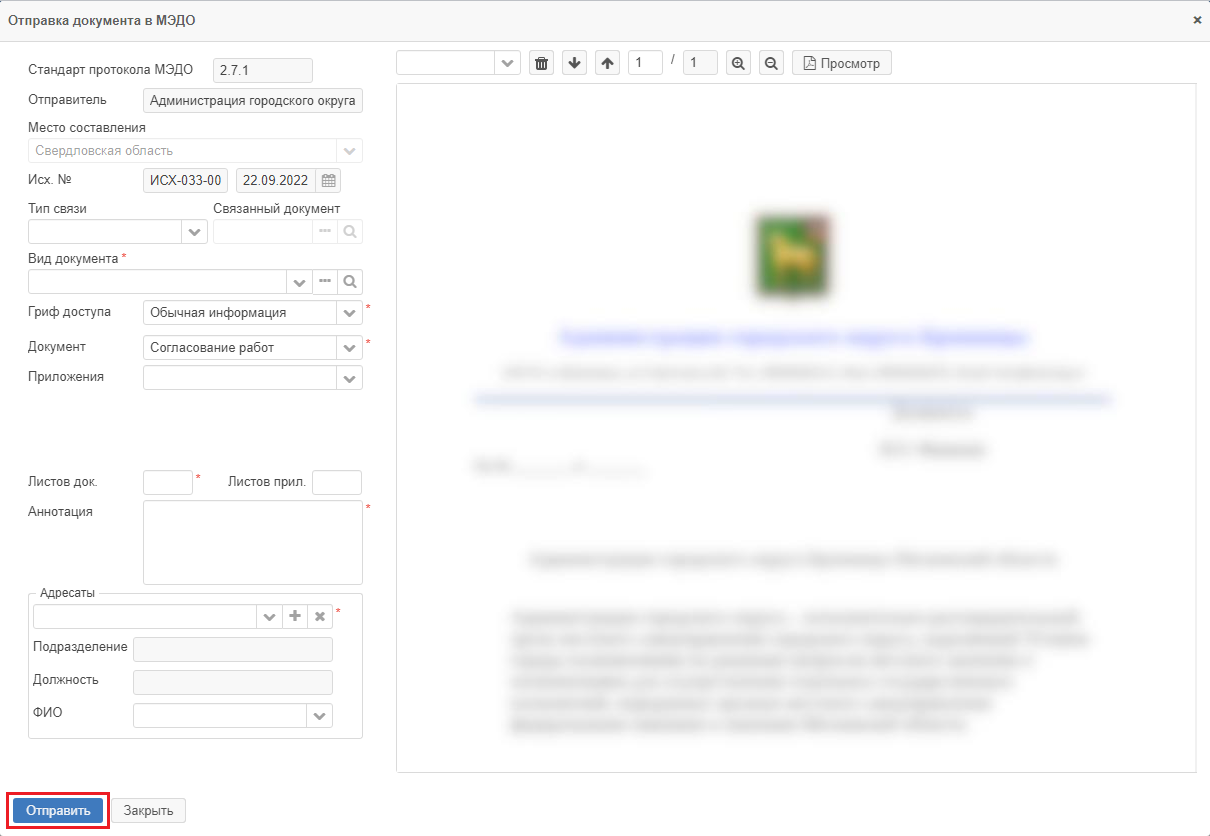
Рисунок 1.50. Кнопка «Отправить»
В карточке документа появится строка, уведомляющая об отправке документа по МЭДО, и дополнительная вкладка «МЭДО» в области вкладок, в которой можно посмотреть подробную информацию об отправке документа:
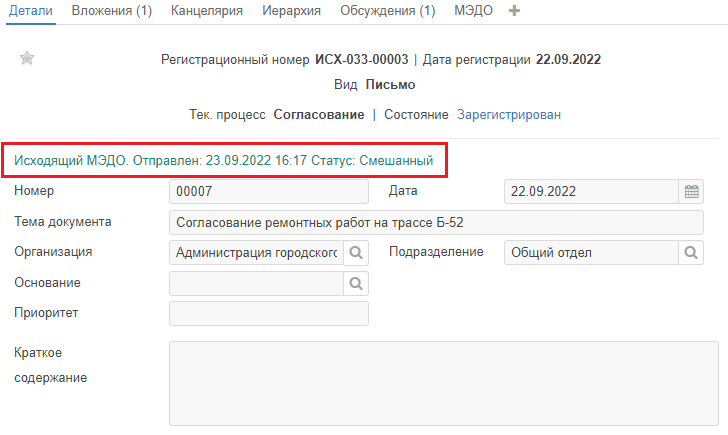
Рисунок 1.51. Статус отправки документа и вкладка «МЭДО»
Информация во вкладке структурирована в таблицу со следующими колонками:
- «Вложение»;
- «Вид»;
- «Отправлено»;
- «Доставлено»;
- «Организация»;
- «Тип»;
- «Рег. номер»;
- «Статус»;
- «Информация».
В колонке «Информация» можно увидеть подробную информацию об отправке документа, в колонке «Статус» можно отслеживать текущее состояние документа («Доставлен», «Принят» и т.д.).

Рисунок 1.52. Вкладка «МЭДО»
В этой же вкладке отслеживается появление квитанции о получении адресатом документа по МЭДО.

Рисунок 1.53. Квитанция о доставке документа во вкладке «МЭДО»
Для более подробного ознакомления с порядком регистрации, отправки и получения документа по МЭДО предлагаем ознакомиться с приведёнными ниже демонстрационными роликами.
Отправка и получение в одном ролике: